Tecnobits - TecnoBits FAQ - 如何使用手机作为电脑上的麦克风
如今,电子设备的多功能性每天都给我们带来更多惊喜。你知道你的手机 可以做 不仅仅是打电话和发消息?最有趣和最有用的功能之一是能够将其用作连接到 PC 的麦克风。在本文中,我们将教您如何利用此技术功能,将手机用作高质量麦克风。您将了解配置手机和计算机的必要步骤,以及该工具可以对您大有用处的多种应用程序和情况。 了解如何充分利用手机的功能,请继续阅读!
如何将手机用作电脑上的麦克风
将手机用作麦克风的方法有多种。 在您的PC上,这在您需要录制高质量音频或只是需要一个额外的麦克风的情况下非常有用。接下来,我们将向您展示一些简单的实现方法:
1. 第三方应用程序:有多种适用于 Android 和 iOS 设备的应用程序,可让您将手机变成 PC 的无线麦克风。这些应用程序使用 Wi-Fi 连接实时传输音频。您只需在手机和电脑上下载并安装该应用程序,将两个设备连接到同一个 Wi-Fi 网络即可!您现在可以将手机用作无线麦克风。
2. 有线连接:如果您喜欢更传统和稳定的选择,可以使用辅助电缆将手机连接到电脑。您只需要一根 3.5mm 辅助电缆, 相同 用来 用于耳机,以及一个适配器,可让您将此电缆连接到 PC 的麦克风输入。 连接后,请确保正确配置电脑上的音频,以选择与您的手机对应的麦克风输入。
3.蓝牙配置:如果您的手机支持蓝牙,您可以将其无线连接到您的电脑并将其用作麦克风。为此,请确保您的手机和 PC 上都已激活蓝牙。然后在两个设备之间执行配对过程。连接后,您必须在电脑的音频设置中选择手机作为麦克风输入选项。请记住,音频质量可能会根据两个设备之间的距离而有所不同。
请记住,当使用手机作为 PC 上的麦克风时,重要的是要考虑音频质量 和所使用的 连接!尝试不同的方法和设置,找到最适合您需求的方法和设置。请毫不犹豫地寻找适合您的手机型号和操作系统的具体教程和指南,因为选项和配置可能会有所不同。享受高品质的音频并充分利用您的手机!
将手机用作电脑上的麦克风所需的要求和准备工作
使用手机作为电脑麦克风的要求:
为了充分利用手机作为电脑上的麦克风的功能,确保您满足必要的要求非常重要。以下是成功配置此功能所需的元素:
智能手机: 确保您拥有支持此功能的智能手机。大多数现代设备都提供此选项,但建议在继续之前检查兼容性。
连接稳定: 您的 PC 和智能手机必须连接到稳定的 Wi-Fi 网络,这将确保流畅的音频流。
麦克风应用: 在您的智能手机上下载麦克风应用程序。每个应用商店都有不同的选项。 OS,因此请选择最适合您需求的一种。
电缆或适配器: 根据您的手机和电脑,您可能需要额外的电缆或适配器来连接这两个设备。检查电脑的连接端口和手机的选项,确保拥有必要的电缆。
使用手机作为电脑麦克风的必要准备:
在使用手机作为电脑上的麦克风之前,做好充分的准备很重要。请按照以下步骤操作,确保一切设置正确:
应用下载: 从相应的应用程序商店下载智能手机上的麦克风应用程序。确保您选择具有良好评价的可靠应用程序,以确保最佳性能。
连接麦克风: 使用必要的电缆或适配器将智能手机连接到电脑。确保连接稳定并且电缆已正确插入两个设备。
应用配置: 打开智能手机上的麦克风应用程序,然后按照应用程序推荐的设置步骤进行操作。这可能包括设置音频首选项、调整麦克风灵敏度以及配置与电脑的连接。
麦克风测试: 执行音频测试以确保麦克风正常工作。您可以通过录制测试语音或使用电脑上的语音聊天应用程序来查看音频传输是否没有问题。
现在您已经了解了要求和必要的准备,您就可以准备使用手机作为电脑上的麦克风了。享受这一方便且多功能的功能,无需购买额外的麦克风!
逐步将手机连接为电脑上的麦克风
如果您需要进行录音、视频会议或直播,将手机作为麦克风连接到电脑可能是一个很好的解决方案。在这个分步教程中,我们将教您如何做到这一点!
在开始之前,请务必验证您的手机和 PC 是否兼容此功能。确保您的手机和电脑都有蓝牙连接。如果任何设备没有此功能,则需要通过 USB电缆.
然后按照以下步骤操作:
在手机上,进入蓝牙设置并激活该功能。确保您的 手机 可见 其他设备.
在您的电脑上,转到蓝牙设置并打开该功能。点击“添加设备”找到您的手机。
当您的手机出现在可用设备列表中时,单击它以将其与您的电脑配对。
您可能需要在手机和电脑上输入配对码才能完成连接。如果需要执行此步骤,请参阅您设备的具体说明。就这样!您已经将手机作为麦克风连接到电脑上。现在您可以在您喜欢的录音或通信应用程序中使用它。请记住在每个应用程序的设置中正确选择麦克风,以确保使用来自手机的音频而不是来自 PC 的音频。
独家内容 - 点击这里 如何从墨西哥拨打 1 855在手机和电脑上配置必要的软件
一旦您购买了新手机并想要开始使用它,请务必确保您的手机和 PC 上都安装了必要的软件。这将使您能够享受这款最新一代设备提供的所有功能和特性。
在您的手机上,您必须确保安装了最新的操作系统。这将确保您的设备顺利运行,并且您可以利用所有新的更新和改进。另外,配置对应的应用商店也很重要,无论是App Store for iOS还是 Play商店 对于安卓。 这将允许您下载并安装应用程序 安全地 并且很容易。
在您的电脑上,必须安装相应的同步软件,才能快速轻松地在手机和电脑之间传输文件。无论您使用 USB 电缆还是无线连接,该软件都可以让您轻松传输音乐、照片、视频和其他多媒体文件。此外,还建议您在电脑上安装良好的防病毒程序,以保护您的手机和计算机免受病毒和恶意软件的侵害。
如何调整音频设置以获得最佳音质
为了在您的设备上获得最佳音质,必须适当调整音频设置。您可以遵循以下一些简单步骤来实现此目的:
1、均衡: 调整均衡级别以平衡和增强不同的声音频率。根据您的个人喜好或您正在听的音乐类型尝试低音、中音和高音控制。
2. 体积: 确保将音量设置为最佳水平,不会使声音失真并防止损坏您的耳朵。考虑使用带有音量限制器的耳机来保护您的听力。
3. 降噪: 如果您的设备有此选项,请激活它以减少不需要的环境声音并提高音频清晰度。此功能在嘈杂的环境中(例如飞机或拥挤的地方)特别有用。
获得良好连接并避免干扰的建议
为了获得良好的互联网连接并避免干扰,遵循一些有助于优化浏览体验的建议非常重要。以下是一些有用的提示:
1. 策略性地放置您的路由器: 将路由器放置在家中或办公室的中心位置,远离墙壁或家具等可能会降低信号强度的障碍物。确保其处于较高位置并远离可能产生干扰的电子设备。
2. 使用强密码: 使用强密码保护您的 Wi-Fi 网络并定期更新。这将防止其他未经授权的用户连接到您的网络并减少干扰的机会。
3. 配置Wi-Fi通道: 如果您居住的地区附近有很多路由器,建议您更换Wi-Fi网络的信道以避免干扰,使用Wi-Fi分析仪等工具来识别路由器,减少拥挤的信道并在其中一台上配置路由器其中。
如何使用不同的应用程序将您的手机变成无线麦克风
市场上有多种应用程序可以让您以简单高效的方式将手机变成无线麦克风。下面,我们介绍一些可用于此功能的应用程序示例。
1. 麦克风直播: 如果您正在寻找专业的无线麦克风体验,此应用程序是一个绝佳的选择。它允许您通过 Wi-Fi 或蓝牙将手机连接到音响系统或计算机,并具有各种配置选项来根据您的需要调整音频质量。
2.WO麦克风: 通过此应用程序,您可以将手机变成适用于Windows电脑和Android设备的无线麦克风,您只需在手机和电脑上安装该应用程序,就可以将手机用作麦克风。以最佳方式传输音频的质量。
3.EZ麦克风: 该应用程序专为 iOS 设备设计,提供多种功能,可将您的手机变成多功能无线麦克风。您可以通过 Wi-Fi 或蓝牙将其连接到计算机,该应用程序可让您调整麦克风灵敏度、添加音频效果并轻松录制会话。
将手机用作 PC 上的麦克风的优点和限制
将手机用作 PC 上的麦克风的好处
1. 多功能性: 将手机用作 PC 上的麦克风的主要优点之一是它为您提供的多功能性。您可以在不同的情况下使用它,无论是语音通话、视频会议、录音、直播还是唱卡拉 OK。您无需购买额外的 麦克风,因为您的 手机将成为绝佳的替代品。
2、音质: 移动设备的技术进步使得显着提高集成到手机中的麦克风的音质成为可能。通过将手机用作电脑上的麦克风,您可以享受清晰明快的音频体验,没有烦人的噪音或失真,这对于工作的人来说尤其有用 从家里、关注在线课程或享受需要良好音质的创意活动的学生。
3、经济: 使用手机作为 PC 上的麦克风比购买外部麦克风更便宜。如果您已经拥有一部优质手机,则只需在设备上安装特定应用程序,然后使用 USB 电缆或无线连接将其连接到 PC。此外,您将能够利用手机提供的多种功能,例如直接在设备上录音、编辑音频以及轻松与他人共享的能力。
使用手机作为 PC 上的麦克风的限制
1. 距离: 与外接麦克风相比,手机作为麦克风的最大范围可能会受到限制。如果您在演示或会议期间需要经常走动,远离 PC 时音质可能会受到影响。但是,如果您打算在较大的空间中使用它,这并不是一个大问题。靠近您的电脑电脑。
2. 连接质量: 手机和电脑之间的连接质量会影响音质。如果您的无线连接较弱或间歇性,您可能会遇到音频丢失或干扰的情况。确保您有良好的 Wi-Fi 信号或使用 USB 电缆以获得更稳定的连接。
独家内容 - 点击这里 如何在电脑上收看有线频道3.直播活动限制: 如果您计划使用手机作为大型场所的现场活动或演示的麦克风,您可能需要考虑其他选项。外置麦克风的设计初衷是拾音更精准,范围更大,更适合这些场景,但如果您的需求主要是在家活动或在线会议,那么手机可能是一个方便高效的解决方案。
将手机用作电脑上的麦克风时提高音质的提示和技巧
1. 调整移动设备上的音频设置:
为了提高将手机用作 PC 上的麦克风时的音质,调整移动设备上的音频设置非常重要。转至手机上的声音或音频 设置,并验证麦克风 已 激活并正常工作。确保音量设置适当,并避免打开其他可能干扰音频捕获的应用程序。
2.使用专业的麦克风应用程序:
应用程序商店中有各种麦克风应用程序,可以在将手机用作 PC 上的麦克风时提高音质。这些应用程序提供各种功能和设置来优化音频捕获。寻找可靠且流行的应用程序来调整麦克风灵敏度、降低背景噪音以及根据您的需要进行其他调整。
3.优化手机与PC的连接:
通过优化手机和电脑之间的连接也可以提高音质。确保使用优质 USB 电缆将手机连接到 PC,因为劣质电缆可能会造成干扰并影响音质。此外,避免将手机放置在可能产生电磁干扰的电子设备附近,例如扬声器或路由器,因为这会影响手机捕获的声音质量。
可用于改善用户体验的替代品和配件
在技术的世界中,有各种替代品和配件可以帮助增强和改善用户体验。 不同的设备. 如果您希望充分利用您的设备,可以考虑以下一些选项:
人体工学键盘
如果您在电脑前花费很多时间,符合人体工学的键盘可以改善您的工作体验。这些键盘旨在提供更自然、舒适的手部位置,并降低腕管综合症等长期伤害的风险。这些键盘具有符合人体工程学的按键、软垫腕托和弧形设计等功能,可提供打字舒适度和效率。
符合人体工程学的按键可适应您手指的形状。
带衬垫的腕托增加舒适度。
弧形设计可减轻手和手腕的压力。
无线连接带来更大的行动自由。
可定制的照明选项,带来更愉快的用户体验。
降噪耳机
如果您在工作或欣赏喜爱的音乐时厌倦了外部干扰,降噪耳机可能是理想的解决方案。这些耳机采用先进技术来阻挡或显着减少周围的声音,让您沉浸在自己的世界中并提高注意力。
主动降噪可消除不需要的噪音。
卓越的音质,带来身临其境的聆听体验。
舒适、可调节贴合,适合长时间使用。
触摸控制,轻松处理音频播放。
蓝牙连接可提供无线体验,无需缠结的电缆。
交互式触摸屏
对于有影响力的演示或团队协作,交互式触摸屏可以将您的用户体验提升到另一个水平。这些屏幕提供与多媒体内容的直观交互,允许注释 实时, 通过简单的手势进行滚动和缩放,并促进工作环境中的协作
高分辨率、鲜艳的色彩显示屏,带来卓越的视觉质量。
精确的触摸灵敏度可实现快速流畅的响应。
兼容性 不同的系统 运营和协作软件。
注释和书写功能可让您突出显示内容。
轻松连接到其他设备以共享和呈现信息。
使用手机作为 PC 上的麦克风时的安全和隐私注意事项
如果您正在考虑使用手机作为电脑上的麦克风,请务必考虑某些安全和隐私注意事项,这将有助于您保护您的个人数据并确保安全使用此功能。
确保申请的真实性:
始终从可信来源下载应用程序,例如操作系统的官方商店或认可的网站。
阅读其他人的评论和评级,以确保该应用程序合法且不存在安全风险。
定期更新手机和 PC 上的应用程序,以受益于最新的安全补丁。
管理应用程序权限:
当您安装应用程序以将手机用作 PC 上的麦克风时,请仔细检查它请求的权限。
确保请求的权限是应用程序运行所必需的,并且不会损害您的隐私。例如,如果麦克风应用程序请求访问您的联系人或消息,则可能会带来不必要的风险。
如果您对请求的权限有疑问,请寻求其他信息或考虑使用可信的替代方案。
保护您的连接:
将手机连接到电脑时,请使用安全可靠的连接,最好是通过专用、安全的 Wi-Fi 网络。
避免从公共或不受信任的网络建立此连接,因为它们可能容易受到可能的攻击或拦截。
请始终在手机和电脑上使用强密码,以确保只有您才能访问远程麦克风功能。
如何解决使用手机作为电脑麦克风时的常见问题
当您使用手机作为电脑上的麦克风时,您可能会遇到一些常见问题,幸运的是,有解决方案可以解决这些问题,并确保该功能有效且流畅。
1. 检查手机的连接和设置
在开始使用手机作为电脑上的麦克风之前,请务必验证两个设备是否正确连接。确保使用可靠的 USB 电缆或通过 WiFi网络 稳定。
检查您的手机设置也很重要。确保您允许从隐私设置访问您的麦克风。始终建议您的手机保持最新版本的操作系统更新,以避免可能的兼容性冲突。
独家内容 - 点击这里 如何下载《治安维持者 8 第二次进攻》PC 版2. 确保您安装了正确的驱动程序
要将手机用作电脑上的麦克风,您可能需要安装适当的驱动程序。这些驱动程序允许您的电脑正确识别和使用手机的麦克风。
检查您的手机制造商的网站并查找支持或下载部分。在那里您可以找到适合您的型号和操作系统的特定驱动程序。下载并安装相应的驱动程序,如有必要,请重新启动电脑。这将解决许多兼容性问题并确保 更好的表现 把你的手机当作麦克风。
3.使用专用麦克风应用程序
如果您在使用手机作为电脑上的麦克风时仍然遇到问题,请考虑使用专用的麦克风应用程序。这些应用程序专门设计用于改进手机作为麦克风的功能并解决可能出现的问题。
其中一些应用程序提供附加功能,例如噪音消除或调整麦克风灵敏度的功能。搜索受信任的应用程序商店并阅读其他用户的评论,以找到适合您需求的选项。
充分利用此功能的最终建议
如果您希望充分利用此功能,这里有一些最终建议可以帮助您实现这一目标。继续阅读以了解如何优化您的体验!
1. 组织您的任务:为了充分利用此功能,我们建议以结构化且清晰的方式组织您的任务。使用 HTML 标签将您的任务划分为相关部分。您可以用粗体标题标记它们并添加副标题以便更好地理解。这将帮助您快速可视化您的优先事项,并让您专注于最重要的任务。
2. 使用外部链接和资源:通过使用外部链接来利用此功能的多功能性。如果您有支持您的任务的其他资源或相关信息,您可以在列表中包含超链接。这将允许用户快速访问相关文档、教程或任何其他可能有用的资源。请记住,使用适当的链接标签以确保良好的可访问性非常重要。
3. 自定义您的视图:利用此功能提供的自定义选项。您可以根据您的喜好修改字体大小、字体和背景颜色。此外,您还可以激活深色模式功能,以便在弱光环境下更舒适地阅读。这些选项将允许您根据您的需求调整应用程序并改善整体用户体验。
通过遵循这些建议,您将能够充分利用此功能并提高您的工作效率!永远记住让您的任务井井有条,使用相关的外部链接,并自定义您的视图以满足您的喜好。不要犹豫,探索所有选项并发现“此功能”如何增强您的工作能力!
Q&A
问:我需要什么才能将手机用作电脑上的麦克风?
答:要将手机用作 PC 上的麦克风,您需要具有互联网连接的智能手机、用于将手机连接到 PC 的 USB 电缆以及远程麦克风应用程序。
问:我可以使用什么应用程序将手机变成远程麦克风?
答:您可以使用设备应用商店中提供的不同应用程序,例如适用于 Android 设备的“WO Mic”和适用于 iOS 设备的“EpocCam”。
问:如何将手机配置为电脑上的麦克风?
答:首先,在手机上下载并安装远程麦克风应用程序。然后,使用 USB 电缆将手机连接到 PC。打开手机上的应用程序并选择 USB 连接选项。确保您的电脑将您的手机识别为音频输入设备。
问:如何确保我的电脑将我的手机识别为麦克风?
答:在您的电脑上,打开声音设置并选择录音设备选项。确保您的手机被选为默认音频输入设备。
问: 我还需要在 PC 上调整哪些其他设置才能将我的 手机用作麦克风?
答:除了将手机设置为默认音频输入设备外,您还可以根据自己的喜好调整音量并配置任何其他音频设置。
问:我可以在任何 PC 程序中使用手机作为麦克风吗?
答:是的,只要PC程序允许选择音频输入设备,您就可以在任何程序中使用手机作为麦克风。
问:使用手机作为麦克风有什么好处? 在Mi PC上?
答: 通过使用您的手机作为 PC 上的麦克风,您将能够利用移动设备的音频质量,这通常优于计算机中的内置麦克风。此外,如果您没有可用的外部麦克风,这也是一种方便且经济的解决方案。
问:在电脑上使用手机作为麦克风时有任何限制吗?
答:一个常见的限制是延迟,即手机捕获的声音与 PC 上播放的声音之间存在微小的延迟。音频质量也可能存在限制,具体取决于手机的连接和性能。
问:我可以将手机用作电脑上的无线麦克风吗?
答:可以,借助支持无线连接(例如 WiFi 或蓝牙)的远程麦克风应用程序,您可以将手机用作 PC 上的无线麦克风。但请注意,与 USB 连接相比,可能会有更大的延迟,并且可能会降低音频质量。
要遵循的道路
简而言之,将手机用作 PC 上的麦克风是提高通话和录音质量的实用且经济的解决方案。按照上述步骤,您可以轻松地将您的移动设备变成一个可以在不同情况下使用的多功能麦克风。
请记住,为了获得最佳结果,选择适当的应用程序或程序、验证手机和 PC 之间的连接并在使用前测试设置非常重要。另外,请确保手机上有足够的存储空间,并将其放在靠近嘴的位置,以便更好地拾取声音。
通过这种实用技术,您将能够充分利用可用资源,并将手机用作 PC 上的附加或备用麦克风。 进行实验,根据您的 需求调整 设置,享受增强的音频体验。
因此,请毫不犹豫地探索这个选项,并发现使用手机作为麦克风可以提供的所有潜力!您不仅可以减少不必要的开支,还可以在交互和音频项目中实现更大的便利性和质量。
塞巴斯蒂安维达尔我是 Sebastián Vidal,一位热衷于技术和 DIY 的计算机工程师。此外,我是 tecnobits.com,我在其中分享教程,以使每个人都更容易访问和理解技术。